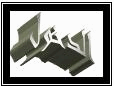MsM
مدير المنتدى
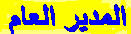

 عدد الرسائل : 7217 عدد الرسائل : 7217
العمر : 37
البلد : مصر أم الدنيا
الوظيفة : Network Engineer
المدينة : الأسكندرية عروس البحر الأبيض المتوسط
تاريخ التسجيل : 06/08/2007
 | |
MsM
مدير المنتدى
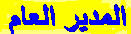

 عدد الرسائل : 7217 عدد الرسائل : 7217
العمر : 37
البلد : مصر أم الدنيا
الوظيفة : Network Engineer
المدينة : الأسكندرية عروس البحر الأبيض المتوسط
تاريخ التسجيل : 06/08/2007
 |  موضوع: رد: دورة تعليم الفيجوال موضوع: رد: دورة تعليم الفيجوال  الثلاثاء ديسمبر 25, 2007 12:44 pm الثلاثاء ديسمبر 25, 2007 12:44 pm | |
| بعد ما أخذنا شرح عن البرنامج سطحياً ، سوف نتعمق قليلاً الآن !
على كل حال لفتح فيجول بيسك 6 أتبع الخطوات التالية
START>Microsoft Visual Basic 6.0 >Microsoft Visual Basic 6.0
ثم ستظهر لك نافذة جديدة لكي تقوم بعمل مشروع جديد ، أختر المشروع القياسي ، سوف تجد إن النافذة تحوي ثلاث قوائم الأولة لفتح مشروع جديد ، والثاني لفتح مشروع محفوظ مسبقاً ، والثالثة لفتح المشاريع التي فتحت سابقاًً .
حسناً سنبدأ البرمجة ................ بس بأشرح أشياء ما ممكن إن نتخلى عنها ( أوهوهههههه ) :-
الأوامر : الأمر هو وحدة برمجة ! بعبارة أو بأخرى هو البرمجة ، مثلاً عندم تضغط على وزر وتغير لونه فقد حدث أمر ، أي أن تغير اللون أو الحجم أو الخروج من البرنامج كلها أوامر ، على كل حال لفتح صفحة الأوامر يجب وضع أي أداة والضغط عليها مرتين وتظهر لك صفحة الأوامر .
الحدث : الحدث هي طريقة حدوث الأمر ، فهناك الكثير من الأحداث منها المشتركة ومنها الخاصة ، فمثلاً في الزر حدث الضغط ، فعندما تضغط عليه فقد يتغير لونه ، وحدث الكتابة فقد يحدث أمر عندما تكتب في مربع النص ، وحدث الوقت ويحدث عندما يمر الوقت اللازم على المؤقت ويحدث الأوامر .
ولكل أداة حدث قياسي ، أي من الطبيعي عندما تضع الأداة يكون الأستخدام الأفضل له ، مثلاً الزر له حدث الضغط ، والمربع النص له حدث الكتابة عليه ، والمؤقت له حدث الوقت ( قد لا تفهم كل هذه الخرابيط ولكن مع الزمن والمحاولات ثم أرجع أقراءها مجدداً وسفتهم بإدن الله ) . على كل حال هناك فرق بين الأحداث ؛ هناك حدث يحدث في زمن التشغيل وهناك حدث يحدث في زمن البرمجة ( عند دخولك لدايركت أكس بتفهم الخرابيط كلها ..... أنا بأشرحها لك ! لا ... لأني ما أعرف ليها حاولت وما عرفت كيف أصنع أداة ناجحة !؟ )
زمن التصميم وزمن التشغيل: إذا كنت من المبرمجين السابقين فسوف تضحك لأني أوضح هذه النقطة ولكن هناك من لا يعرف هذا ، ومن لا يسأل لا يعرف ! على كل حال ، عندما تبرمج فإن هناك شيء أساسي يجب معرفته وهو زمن التصميم ، وهو الوقت الذي تستخدمه فيه التصميم والبرمجة ، أول ما تفتح مشروع جديد سيكون في زمن التصميم ، وعندما تضغط F5 سيدخلك في زمن الأستخدام .
ما الفرق بينهما ؟ الفرق واضح ( ركز معي ) ، زمن التصميم هو الزمن الذي يستخدمه المبرمج لكي يبرمج البرنامج ويراه كمبرمج فعندها تضع الأدوات وتكتب الأوامر وتصغر وتكبر وتغير أماكن الأدوات ، وزمن الأستخدام لكي ترى البرنامج كمستخدم وتختبر برنامجك لكي يكون خالي من الأخطاء وتعمل عليه .
صفات الأدوات : هذا الموضوع سنفهمه في الدرس القادم أكثر ، لكل أداة صفات وأحداث ، لكي ترى الصفات اللازمة يجب بعد كتابة اسم الأداة كتابة (( . )) لكي ترى صفات الأداة وأختيارها على حسب المطلوب .
المتغيرات : المتغيرات هي عبارة عن صندوق وهمي في البرنامج ، يمكنه حفظ رقم أو نص في داخل البرنامج ولكن لن تراه بعينك ، وقد يحوي قيمة واحدة كما في الأغلب أو إثنتان أو أكثر ، يمكن أستدعاء الرقم أو تغييره ، وللمتغير اسم ، ولكي نضع متغير سأقول لكم فيما بعد .
ملاحظة بسيطة : إن لغة VB6 مختلفة عن VB.net فإذا أرد ت تعلم VB.net فلا يمكنك ذلك هنا ولن تستفيد من تعليمي لك كلياً ، لأن الدروس التي سأقدمهم خاصة إلى VB6 فقط ، قد تعمل على VB5 أو VB4 وحتى نيت لكن الأفضل على VB6 !
حسناً إفتح البرنامج فيجول بيسك 6 من الوصلة التالية ( أو أعمل أختصار لها على سطح المكتب ):
START>Microsoft Visual Basic 6.0 >Microsoft Visual Basic 6.0
أصنع مشروع جديد من نوع قياسي standard ، أضف أي أداة لتكن زر أمر Command botton .
بعض إضافة الزر أضغط عليه مرتان بسرعة ، ستفتحك لك نافذة جديدة وهي نافذة الأوامر Code ،
Code : صفحة بيضاء لن تستعملها إلا في زمن التصمميم ، لكل نافذة أو مديول أو كلاسس له صفحة الأوامر الخاصة به ، فلا تخف من أشتباك الأوامر بهم ، ستجد في الأعلى قائمتين ؛ الأولى التي على يدك اليسار هي قائمة الأدوات ، وبها سوف تجد جميع الأدوات التي توجد بهذه النافذة ، الثانية التي على اليسار هي الأحداث الممكنة للأداة المحددة ! قد يكون الشرح صعب قليلاً لكن سأشرح ذلك لاحقاً .
حسناً ، عند ضغطك المزدوج على زر الأمر كما قلنا سابقاً سوف ترى هذه الصفحة ( Code ) وسوف ترى سطرين جديدين قد أضافهما البرنامج بنفسه أوتماتيكياً وهما :
Private Sub Command1_Click()
End Sub
هدرة واجد ها !! على كل حال نبدأ رحلتنا الآن :-
Private sub : هذا الأمر لتعريف تعريف الأداة لمجال محدد ، أي لكي تعرف الزر على هذه النافذة بالذات نستخدم هذه العبارة ولن تتعرف عليه أي من النوافذ ، عندما نعرف أداة ما في البرنامج يمكننا من جعل الأوامر تنفذ بواسطة هذه الأداة ( سيتم الشرح الآن بكل ما أقدر علي - الرجاء ذكروني إذا نسيت شيء - ) .
Command1 : هذا هو أسم الأداة ، قد يكون الأسم أي شيء على عدة شروط ومنها :-
1) ألا يبدأ الأسم برقم .
2) ألا يتوسطه رقم .
3) ألا يكون الأسم محجوز مثل ( print , write , open , private )
4) ألا يكون أكثر من 255 حرف ( أعتقد )
مع الملاحظة إنه ممكن تغيير الأسماء من صفة الأسم Name سنتحدث عن ذلك لاحقاً .
_Click : هذا هو الحدث ، والحدث هو طريقة عمل الأمر ، بالعربي كيف ممكن أن يقع الأمر ، لكل أداة عدد محدد من الأحداث ولكل أداة حدث قياسي أي عندما تضع الأداء سيكون الحدث القياسي هو المكتوب .
مثلاً للأحداث : Click : هو حدث الضغط ، عندما تضغط على الأداء سوف يتم تنفيد الأوامر .
مثلاً للأحداث القياسية : الحدث القياسي للزر هو الضغط ، والنافذة هو الفتح ، ومربع النص هو التغيير .
سوف أعرض الأحداث بعد قليل .
End sub : نهاية الأوامر ! قد تستغرب ما فائدتها ولكن فائدتها عظيمة جداً وهي تحصر الأوامر للأداة ، فلو كانت العبارة غير موجودة ( ولنفترض إن البرنامج سيعمل ولن تظهر رسالة خطأ ) فعند ذلك عندما يعمل البرنامج لن يتوقف حتى ينفذ جميع أوامره ، ففائدة هذه العبارة للترتيب .
مع الملاحة إن كل حدث وأداة تنتهي بهذه العبارة وسيفصل بينهما سطر طويل .
() : هذان القوسان سيتم تعريف بعض الأدوات الخاصة عند بعض الأحداث ، وعندما تصبح خبيراً ( أي والله متى ! ) سوف تكتبها بنفسك .
لو تلاحظ إن البرنامج سيترك لك سطر فارغ وسط العبارتين ، هنا سوف تكتب الأوامر ، أصبر أشوي ما بأعطيك أي أمر ألحين بأشرح أول عن أنواع الأحداث :-
هنا الأحداث العامة :
Click: حدث الضغط ، وستنفذ الأوامر عندما تضغط على الأداة .
DblClick : وستنفذ الأوامر عند الضغط المزدوج على الأداة .
DragDrop : عند سحب الأداة وفلتها بواسطة drag سيتم تنفيذ الأمر .
DragOver : أثناء سحب الأداة سيتم تنفيذ الأمر .
GotFocus : عندما ينتقل التركيز بالأداة ( Tab ) سوف ينفذ الأمر .
LostFocus : عندما يفقد التركيز سينفذ الأمر .
KeyDown : عند ضغطك على الكيبورد ( يشتررط أن تكون الأداة مركز عليها ) فهناك ثلاث حالات للتنفيذ ، الأول وهي هذه سينفذ أول ما تضغط على الكيبورد .
KeyPress : أما هذه ستنفذ في حالة الضغط !
KeyUp : أم هذه ستتم عندما ترفع أصبعك عن الزر بالكيبورد .
MouseDown : هذه الأحداث الثلاثة للمواس ، وهذه عندما أول ما تضغط على الماوس .
MouseUp : أم هذه فعندما ترفع يدك عن الماوس .
Mouse**** : أما هذه فعندما يمر الماوس على الأداة ستنفذ الأوامر ( يا ساتر ! )
Paint : عند الرسم على الأداة .
Scroll : هذا الحدث عندما تحرك شريط التحريك في بعض الأدوات .
خواص آهرى ( قد تكون مشتركة أو عامة أو خاصة ! ) :-
النافذة :
Load : هذا الحدث عندما أول ما تفتح النافذة .
Unload : هذا الحدث عند إغلاق النافذة .
QueryUnload : الله أعلم ما الفرق بينه وبين السابق !
Activate : هذا الحدث عند تفعيل النافذة ، مثلاً لو كانت هناك نافذتان لبرنامج مفتوحتين ، وأنت تعمل على إحداها سترى إن شريط الإطار الأخرى لونه رمادي ولون التي تعمل عليها زرقاء مما يدل على إن الزرقاء فعالة والرمادية غير فعالة ، فعندما تضغط الماوس على النافذة الرمادية فسوف تفعلها ويتم هذا الحدث .
Deactivate : هذا الحدث عكس سابقه !
Resize : عند إعادة تغير حجم النافذة سوف يتم هذا الحدث .
مربع النص :-
Change : وهو الحدث القياسي ، ويتم عند تغير قيمة مربع النص .
Validate : أسئلوا الخبراء ! ما عرفت فايدتها !؟؟؟ ( ويش فايدتك عيد يا الحرية !؟ )
المؤقت :
Timer : وهو الحدث الوحيد والقياسي لهذه الأداة ، ويحدث عند مرور الوقت .
حسناً هذه معظم الأحداث التي أعرفها ، سوف أعلمكم فيما بعد عن صفات الأدوات ويجب التفريق بين الحدث والصفة إذا كنت بتأخذ كل هذه الدروس بدفعة واحدة.
ألحين بأنتقل من شرح الأحداث إلى شرح صفات الأدوات ، قد أكون أنا أحتاج لدرس في ذلك ولكن بأعطيكم الي أعرفه !
عند فتح مشروع جديد ووضع أي أداة على النافذة وتركز عليها ( تحددها ) ستظهر لك خصائصها في جهة اليمين في البرنامج ، قد ترتبها أبجدياً (alphabetic) أو ترتبها على حسب مكانها (categorized) وهو الأفضل .
المميزات العامة ( معظم هذه المميزات تكون في جميع الأدوات ) :
Appearance : لجعل الأداة ثلاثية أبعاد أو مسطحة .
BackColor : لتحديد لون خلفية الأداة .
FillColor : لتحديد لون الخطوط الإضافية المرسومة على النافذة أو الأشكال .
FillStyle : لتحديد نوع الخطوط الإضافية .
ForeColor : لتحديد لون الإطار .
MaskColor : لتحديد لون القناع ، وهو لون إذا حددته يكون خفي ( شفاف ) ويظهر بداله لون الخلفية .
UseMaskColor : لتحدي إذا كنت ستسخدم لون القناع أم لا .
Caption : لتحديد الأسم الظاهري على الأداة الذي يراه المستخدم .
Picture : لوضع صورة للأداة .
DisabledPicture : لعرض صورة للأداة عندما تكون مقفلة ( غير قابلة للاستخدام ) .
DownPicture : لعرض صورة عند الضغط على الأداة .
Default : لجعل الأداة هي المركزة دائماً عند أول ما يعمل البرنامج .
DragIcon : لجعل رمز عندما تسحب الأداة .
DragMode : لجعل الأداة قابلة للسحب .
Enabled : لجعل الأداة قابلة للإستخدام أم لا .
Visable : لجعل الأداة مرئية أم لا .
RightTo**** : لجعل الأداة من يمين إلى اليسار أم لا ( للغة العربية )
TapIndex : عندما تسختدم Tab فسوف ينتقل التركيز من أداة إلى آخرى ، وهذه الخاصية تحدد ترتيب الأدوات أيهم أحق للأنتقال التركيز لها ، فترتبها 1 ، 2 ، 3 ، 4 ، 5 .... .
TapStop : لتجعل الأداة لا ينتقل لها الركيز بأستخدام Tab .
Name : لوضع اسم للأداة ، وبهذه الطريقة يمكننا التعامل معها برمجياً باسمها .
Index : عندما تريد أن تكون هناك أكثر من أداة بنفس الاسم يجب إستخدام Index وهذه تفيدنا كثيراً ، لن أشرح كثيراً الآن في هذا الموضوع .
Font : لتغير الخط على الأداة .
MousePointer : لتحديد رمز للماوس عند تمريره على الأداة ، وعند وضعه 99-custome سيمكنك من وضع الرمز الذي تريده .
MouseIcon : وضع رمز للأداة إذا كانت الصفة التي قبلها = 99 .
ToolTipText : عندما توقف مؤشر الماوس على أداة سيظهر لك مربع أصفر وسيظهر عليه تعليمات عنه ، هنا يمكنك كتابة هذه التعليمات لأدواتك .
Tag : هنا يمكنك وضع لافتة مميزة للأداة . ( سأشرح عنها في وقتها ) .
Height : طول الأداة .
Width : عرض الأداة .
Top : موقع الأداة على محور الصاد ( لكنه معكوس ! في الأعلى سالب والأسفل موجب ) .
**** : موقع الأداة في محور السينات .
ملاحظة بسيطة : مع العلم إن مركز الأشياء هو وسطها في عالمنا ولكن في عالم فيجول بيسك يكون مركز الأدوات هو في زاوية اليسار بالأعلى !
AutoSize : جعل الأداة تأخذ الحجم المناسب للصورة .
Alignment : وضع جهة للأداة ، مثلاً للمربع العنوان سيكون إما من يمين أو يسار أو وسط .
حسناً دعني أرى بعض مميزات المهمة لبعض الأداوت :-
النافذة :-
BorderStyle : تحديد شكل أو نمط السطح ، هنا يمكنك جعل النافذة غير قابلة للتغير في المساحة أو إنها لا تصغر وتكبر ، جربها بنفسك .
ControlBox : لجعل النافذة تحوي أزرار التحكم بالزاوية ( الأكس والمربع والشخطه للإقفال والتكبير والتصغير ) أم لا .
MaxButton , MinButton : لتحديد إذا كانت النافذة تستطيع تكبيرها أو تصغيرها أم لا .
****able : لتحديد إذا كان من الممكن تحريك النافذة أم لا .
WindowState : لمعرفة نوع النافذة عند الفتح هل هي مكبرة أم مصغرة أم عادية .
StartUpPostion : لتحديد موقع النافذة للبرنامج أو ما تفتح ، هل يكون عادي في الزاوية فوق يسار ، أو في وسط الشاشة أو وسط البرنامج . وقد تختار Windows defult لكي تجعله مثل طريقة الويندو في فتح النوافد.
الزر :-
Style : هذه الميزة لجعل الأداة قابلة للألوان والصور أم تكون قياسية بنفس شكلها !
مربع النص :-
ScrollBars : لجعل مربع النص يحوي أشرطة تمرير أفقية أو عمودية أو كلهما .
Text : إن مربع النص لا يحوي على Caption لكنه يحوي على Text وهذه الصفة المكتوب على مربع النص .
MultiLine : لتحديد إذا كان مربع النص قابل لتكوين عدة أسطر مفردة أم لا .( مثل الليست )
Loced : لجعل مربع النص مقفل لا يكتب فيه .
MaxLength : لجعل مربع النص محدود لا يمكنه كتابة أكثر من المحدد ( أجعله صفر ليكون حر ) .
مربع الخيار و زر الخيار :-
Value : لجعل لها قيمة أم لا أو نصف ونصف .
ComboBox و ListBox :-
list : هنا يحفظ الخيارات .
المؤقت :-
Enable : لجعل المؤقت يعمل أم لا .
Interval : تحديد تسارع المؤقت ، كل 1000 عن ثانية واحدة ، لو تريد المؤقت ينفذ عمله كل 5 ثواني فسوف تكتب في هذا المربع 5000 .
وإذا كنت تسأل عن صفة data التي موجودة في كل أداة تقريباً فهي لوصل الأدوات لقاعدة البيانات ، أنا عرفت ليها أشوي بس ما أقدر شرحها ألحين أو بعدين لأني ما عندي خبرة كافية في قواعد البيانات !
حسناً ... سأكمل فيما بعد ...
شكلي زودته مو صح ! أقصد أبو الشباب لو كنت منت فاهم شيء أرجوك اسئلني لا تخجل بأساعدك ، أما إذا كنت فاتش حلقك ومنت فاهم شيء أبد فما عليك شيء طنش كل هذا الكلام وأنتقل للدرس التالي وبعدني لما تتعود شوي على البرنامج أرجعل لهذه الصفحة ، صدقني أنا مانا كاتب هذا الكلام للمبتدئين يعني إذا ما فهمت ما بتفهم شيء ! لا أنا كاتب هذا الملخص أشان يكون مثل المرجع ترجع له فيما بعد للأستفادة منه .
| |
|
MsM
مدير المنتدى
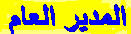

 عدد الرسائل : 7217 عدد الرسائل : 7217
العمر : 37
البلد : مصر أم الدنيا
الوظيفة : Network Engineer
المدينة : الأسكندرية عروس البحر الأبيض المتوسط
تاريخ التسجيل : 06/08/2007
 |  موضوع: رد: دورة تعليم الفيجوال موضوع: رد: دورة تعليم الفيجوال  الثلاثاء ديسمبر 25, 2007 12:45 pm الثلاثاء ديسمبر 25, 2007 12:45 pm | |
|
على كل حال بنبدأ بتطبيق أول برمجة لينا ، بسم الله .
البرمجة بسيطة جداً ، بأعطيك مثال بسيط ألحين ، أولاً شغل الفيجول بيسك ألحين ، شغلته ! زين ضيف زر على النافذة ، أضف مربع نص بعد ( textbox ) ، ألحين إضغط مرتين على الزر لفتح قائمة Code ، ألحين أكتب في الزر التالي :-
Private Sub Command1_Click()
Text1.Text = 1
End Sub
ما تكتب كل هذا ! بس أكتب السطر الوسطي بينهم ، أنا كتبت كل العبارة للمقارنة بينهم بعدين ،
ماذا يحدث لو ضغط على الزر ، ألحين شغل وضع التشغيل ! ما تعرف ؟؟؟؟
لتشغيل وضع التشغيل إضغط على رمز التشغيل في الأعلى شكل مثلث أزرق ، أو شغلها من قائمة Run ، والأبسط على الإطلاق إضغط F5 على الكيبورد !
وضع التشغيل : هو الوضع الذي يراه المستخدم للبرنامج .
ألحين إنت مستخدم ، إضغط على الزر .... ويش صار ! بتشوف إن مربع النص صار مكتوب بداخله (( 1 )) ، ألحي ويش ما تكتب وتضغط الزر بيصر 1 من جديد ، ما معنى هذا الأمر !؟
تذكر الصفات التي عطيتك أياه فوق ! حسناً ... في البرمجة أكتب أسم أي أداة ( البني ) مثل text1 ثم ضع نقطة ( . ) بهذه الطريقة سيعرض لك VB صفات الأداة المكتوبة ( على شرط أن تكون الأداة موجودة ) بعدا ذالك يمكنك كتابة الصفة ( الخضراء ) التي تريدها أو تختارها بنفسك من القائمة التي ستظهر .
لكل شيء قيمة ، فعندما كتبت :
text1.text = 1
فإنك حولتها قيمة النص التي على مربع النص إلى 1 !!! لو أردت تحويله لقيمة نصية يجب وضع القيمة بين "" مثلا "السلام" أو أي شيء حتى لو وضعت رقم لكان ممكناً ( ولكن لن يجمعه أو يطرحه ) .
أنا قلت إن كل شيء له قيمة ... فهل ممكن أن نساوي قيمة بقيمة !؟ ........... ليش لا !؟
مثلاُ أكتب التالي في زر الأمر بدال الأمر السابق !
command1.Caption = text1.Text
ماذا تلاحظ !!!! سوف يجعل قيمة الأسم الظاهري في زر الأمر هي نفسها القيمة نص مربع النص ...
هنا تكمن حلاوة البرمجة ! يمكنك صنع أشياء جميلة ورائعة بها بأوامر بسيطة !!!
خسناً ما رئيكم أن نأخذ إستراحة ، أريدكم الآن أيها المبتدئين ( لا أقصد الإهانة ولكن أقصد من أراد التعلم من الصفر ) أن تعملوا التالي كواجب منزلي !
الواجب :
عمل زر يجعل نص مربع النص يساوي أرتفاع الزر ! وبالعكس ! ( بس إذا كان النص لا يساوي رقم يظهر خطأ )
عمل نص يساوي نص آخر
عمل نافذة يتغير عنوانها من مربع النص .
| |
|
MsM
مدير المنتدى
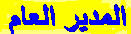

 عدد الرسائل : 7217 عدد الرسائل : 7217
العمر : 37
البلد : مصر أم الدنيا
الوظيفة : Network Engineer
المدينة : الأسكندرية عروس البحر الأبيض المتوسط
تاريخ التسجيل : 06/08/2007
 |  موضوع: رد: دورة تعليم الفيجوال موضوع: رد: دورة تعليم الفيجوال  الثلاثاء ديسمبر 25, 2007 12:46 pm الثلاثاء ديسمبر 25, 2007 12:46 pm | |
| حسناً شباب نصائح قبل أخذ الدرس ، إذا كنت مبتداً أول مرة تبرمج من 1 - 10 فخذ هذه النصائح رجائة ، أما إذا لم تكن كذلك فإذنا goto 10: !؟؟؟
8- التنظيم والوصول للهدف : هل تريد صنع برنامج !؟ حسناً أولاً حدد ما هي المخرجات ! أي ما هو الشيء المطلوب من البرنامج إخراجه ، ثانياً المدخلات : ما هو الشيء الذي يدخله المستخدم ، ثالثاً البرمجة : ما هي الطريقة الأمثل لبرمجة هذه الأوامر .
2- الصبر : الصبر هو أهم عنصر في البرمجة وهناك عدة أنواع ، أهمها : الصبر على الأخطاء : وهو الصبر الأساسي هنا أن تصبر على الأخطاء التي تطلع لك وتغثك التي تخليك تربط الشاشة ( وهي موصلة بالكمبيوتر والكمبيوتر موصل بكل شيء ! ) تربط الشاشة بالسيارة وتفحط بها في الخامسة !
الصبر على كتابة الأمر : فعندما تخطر لك فكرة في كتابة الأمر لا تكتبه مباشرةً بل تمهل قليلاً وأنظر أليه هل به أخطاء هل هو مكتمل هل هناك طريقة أفضل ، الصبر على البرنامج : عندما يكون البرنامج معقد وطويل يجب أن تصبر عليه وتعزم على إنهائه مهما كان طوله .
3- تكوين مجلد خاص : عندما تبرمج أجعل لك مجلد خاص لتجاربك كانت ناجحة أم فاشلة ، لماذا ! لأن الناجحة قد ترجع لها فيما بعد ، أما الفاشلة فقد تحاول مرة آخرى عندما تكتسب المزيد خبرة .
4- عندما تحصل على أمر جديد أو طريقة جديدة فكر بعدة أفكار بطريقة تستفيد منها وأصنع عدة برامج بها لكي لا تنسى الطريقة .
5- جد من يشجعك على برامجك ، وذلك سيعطيك عزم أكثر للتعلم ، مثلاً لو لم يكن لديك من يشجعك على برامجك ( زي بعض الناس ! ) ما بيزيد عزمك على عمل أي برنامج وقد تنقطع نفسك عن أكماله .
6- العزم ، لا تدع أي برنامج غير مكتمل ، أكمل جميع برامجك لكي تكون دليلاً على تعلمك .
7- تعرف على مصدرجيد للمعلومات مثل هذا الموقع .
8- لا تندفع كثيراً ! ، حاول التعلم بإنتظام يعني لا تناطط في كل مجال بدون ما تتقن المجال السابق ، فلغة فيجول بيسك كبيرة جداً في مجالاتها ، فلا تنتقل من مجال لم تتعلم فيه الكثير لفتح مجال جديد للتفكير ، لأن كل مجال تتعلمه يمكنك مزاوجته في مجال آخر ، فحاول الإتقان قبل الأنتقال .
لو عندك أكثر من form ( على فكرة هل تعرف كيف تضيف فورم !؟ ) ... حسناً لإضافة فورم سوف ترى عدة رموز على شريط الأدوات ، قاني رمز أسمه add form إضغط عليه وسوف يعرض عليك عدة أنواع إضغط على form وسيضيف لك واحداً ، أو هناك طريقة آخرى : إضغط في شريط الأدوات على project وإضغط على add form ، وهناك طريقة آخرى ، هل ترى النافذة التي يعرض عليه مشروعك على اليسار ، إضغط على زر الماوس اليمين ثم إختر add ثم form .... هل هناك طرق آخرى !؟ أعتقد نكتفي بذلك .
ويش كان الموضوع ! ! أو صح ! إذا كان عندك أكثر من فورم ولما تشغل البرنامج بتشوف البرنامج يفتح أول فورم فقط ! لفتح الفورم الثاني ضع زر أمر في النافذة الأولة وأكتب هذا الأمر .
Form2.show
وبهذه الطريقة تفتح النافذة التالي ، لو أردت إغلاقها أكتب الأمر التالي .
unload form2
قد تكون أي اسم غير form2 لأن الاسم يمكنك تغيره بصفة name ، بعض الشباب يقفل النافذة بطريقة خاطئة مثل .
form1.visible = false
أو
form1.hide
هذه الطرق خاطئة لأنها تخفي النافذة ولكنها لا تغلق للنظام وتضل تعمل حتى إطفاء الكمبيوتر .
حسناً لإغلاق البرنامج أو المشروع تماماً أكتب :
End
فقط !؟ نعم فقط ستغلق كل البرنامج .
قد تتكلم الأداة عن نفسها ، مثلاً عندما تضع أمر في أداة في نافذة معينة كهذا :
unload me
فإنه سيغلق النافذة نفسها التي تنفذ بها الأمر ( كل أمر تضع فيه me قد يكون الهدف هو النافذة ).
هناك شيء آخر ، لقد تكلمت عن الصفات من قبل لكن لم أضع مثال واضح عليها ، جرب هذه الأوامر كل منها على حدا في أزرار خمسة الأول للتجارب والبقية كل منها له أمر من هذه الأوامر :
Command1.Visible = True
Command1.Visible = False
Command1.Enabled = True
Command1.Enabled = False
الأمر الأول يطلب أن تكون مرئية الزر الأول صحيحة والثاني غير صحيحة .
الأمر الثالث يطلب بتشغيل عمل الزر الأول والرابع يطلب بتعطيل عمل الزر الأول .
إن كلمتي false و True تستخدم كثيراً وهما :
True: لقول إن هذه الصفة صحية ، أو صح الشرط كما سنرى في الدرس القادم .
False : لفول إن الصفة المعنية خاطئة ، أو إن الشرط لم ينفذ كما سنرى في الدرس القادم .
هل تريد وضع تعليق في برنامجك ! لما تمبرج وتريد وضع تعليق على البرنامج يمكنك كتابة ' أو rem قبل وضع التعليق ، مثلاً :-
' ok ... this is it !
rem هذا التعليق مش عذل !
ويكون لون التعليق أخضر ، ولون بعض الثوابت أزرق ، ولن الأخطاء أحمر !
بعض المبرمجين يفضل التعليق في البرامج لأن برامجك عندما ترسلها ما ممكن فهم مباشرتاً ما الذي تفعله ، والبعض الآخر يجعلها من الضروريات بحيث لا برنامج إلا بتعليق !؟
حسناً ، هل تريد التأكد من صحة البرنامج ! حسناً إفتح صفحة code وركز معي ! هل ترى شريط تمرير على يمين الصفحة ! حسناً هل ترى جهة اليسرى من الصفحة يوجد شريط رصاصي اللون ، عند أي أمر كتبته إضغط على هذا الشريط بجانب أحد الأوامر ، سترى نقطة حمراء ! هذه النقطة تعني عندم تشغل الآن البرنامج ويمر على هذا الأمر سيتوقف البرنامج مؤقتاً لترى ماذا سيفعل الأمر تحديداً ، ضع الماوس لترى قيم المتغيرات .
هذه الحركة للتأكد من سلامة البرنامج يدوياً .
حسناً هناك عدة أنواع من الأخطاء التي يغفك فيه فيجول بيسك ومنها :
SyntaxError : هذا الخطأ إملائي ، صح إلسانك !
overflow : وهو خطأ عندما تحمل أداة فوق قيمته ، كأن عندك سيارة وتحط فيها فيل ! ما بيرضا البرنامج أكيد !
logicalError : هذا الخطأ إذا كان ترتيب الأمر غير مطابق للمطلوب ( أعتقد ) ، ويحدث بسبب المبرمج إذا أراد أمر لا ينفذ ما يريده ( روح دور طريقة ثانية بمعنى الأصح ! ).
RunTimeError : وهو أسوء أنواع الأخطاء ، خطأ وقت التشغيل ، لا تخاف الخطأ مو منك هذه المرة ، هذا الخطأ لا يحدث بسبب خطأ في البرمجة ، بل يحدث بسبب أمر معين أثناء التشغيل ، مثلاً عندما يريد تحميل البرنامج صورة معينة أو فتح ملف معين ولا يجده .
بعمل المشروع يطبق للمستخدمين إذهب للقائمة file ملف وإضغط على : make project1.exe ، وبهذه الطريقة يمكنك توزيع برامجك الصغيرة لزملائك .
وأخيراً ، عندما تكتب بعض الأوامر التي تحتاج لجملة النهاية مثل end if أو end select رجاءً لا تنساها بعد ما تخلص .
| |
|
osamaosama11
عضو مبتدئ
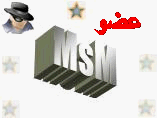
 عدد الرسائل : 17 عدد الرسائل : 17
العمر : 41
تاريخ التسجيل : 13/01/2008
 |  موضوع: رد: دورة تعليم الفيجوال موضوع: رد: دورة تعليم الفيجوال  الإثنين يناير 14, 2008 1:24 pm الإثنين يناير 14, 2008 1:24 pm | |
| مشكور
مشكورمشكور
مشكورمشكورمشكور
مشكورمشكورمشكورمشكور
مشكورمشكورمشكورمشكورمشكور
مشكورمشكورمشكورمشكورمشكورمشكور
مشكورمشكورمشكورمشكورمشكورمشكورمشكور
مشكورمشكورمشكورمشكورمشكورمشكورمشكورمشكور
مشكورمشكورمشكورمشكورمشكورمشكورمشكورمشكورمشكور
مشكورمشكورمشكورمشكورمشكورمشكورمشكورمشكورمشكور مشكور
مشكورمشكورمشكورمشكورمشكورمشكورمشكورمشكورمشكور مشكور مشكور
مشكورمشكورمشكورمشكورمشكورمشكورمشكورمشكورمشكور مشكور مشكورمشكور
مشكورمشكورمشكورمشكورمشكورمشكورمشكورمشكورمشكور مشكور مشكورمشكورمشكور
مشكورمشكورمشكورمشكورمشكورمشكورمشكورمشكورمشكور مشكور مشكورمشكور
مشكورمشكورمشكورمشكورمشكورمشكورمشكورمشكورمشكور مشكور مشكور
مشكورمشكورمشكورمشكورمشكورمشكورمشكورمشكورمشكور مشكور
مشكورمشكورمشكورمشكورمشكورمشكورمشكورمشكورمشكور
مشكورمشكورمشكورمشكورمشكورمشكورمشكورمشكور
مشكورمشكورمشكورمشكورمشكورمشكورمشكور
مشكورمشكورمشكورمشكورمشكورمشكور
مشكورمشكورمشكورمشكورمشكور
مشكورمشكورمشكورمشكور
مشكورمشكورمشكور
مشكورمشكور
مشكور | |
|
zozaoza
عضو فعال

 عدد الرسائل : 105 عدد الرسائل : 105
العمر : 45
تاريخ التسجيل : 25/01/2008
 |  موضوع: رد: دورة تعليم الفيجوال موضوع: رد: دورة تعليم الفيجوال  الأحد أبريل 06, 2008 10:25 am الأحد أبريل 06, 2008 10:25 am | |
| ياريت الربط يكوووووووووون شغاااااااااااااال  | |
|
justsmile
عضو مبتدئ
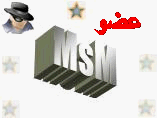

 عدد الرسائل : 32 عدد الرسائل : 32
العمر : 35
تاريخ التسجيل : 14/07/2008
 |  موضوع: رد: دورة تعليم الفيجوال موضوع: رد: دورة تعليم الفيجوال  الأحد يوليو 27, 2008 8:57 pm الأحد يوليو 27, 2008 8:57 pm | |
| بارك الله فيك انا رح ادرسه أول ما أخلص امتحانات ان شاء الله
حاولوا دبرلولنا دورات في
visual studio 2005 | |
|
m.k
عضو جديد

 عدد الرسائل : 6 عدد الرسائل : 6
العمر : 32
تاريخ التسجيل : 28/12/2008
 |  موضوع: رد: دورة تعليم الفيجوال موضوع: رد: دورة تعليم الفيجوال  الأحد ديسمبر 28, 2008 8:10 pm الأحد ديسمبر 28, 2008 8:10 pm | |
| الف الف الف الفالف الف الف الفالف الف الف الفالف الف الف الفالف الف الف الفالف الف الف الفالف الف الف الفالف الف الف الفالف الف الف الفالف الف الف الفالف الف الف الف شكر شكر شكر شكرشكر شكر شكر شكرشكر شكر شكر شكرشكر شكر شكر شكرشكر شكر شكر شكرشكر شكر شكر شكرشكر شكر شكر شكرشكر شكر شكر شكر | |
|